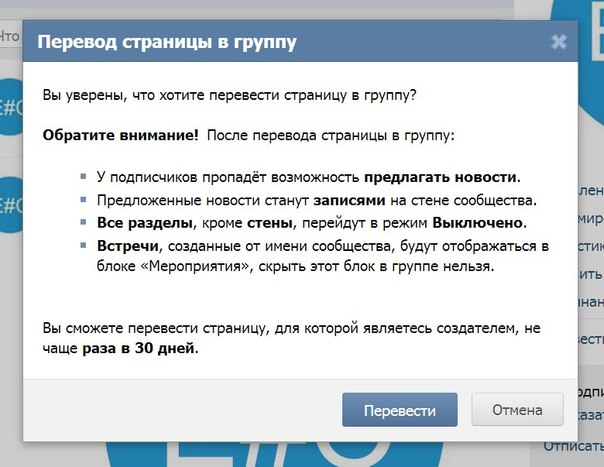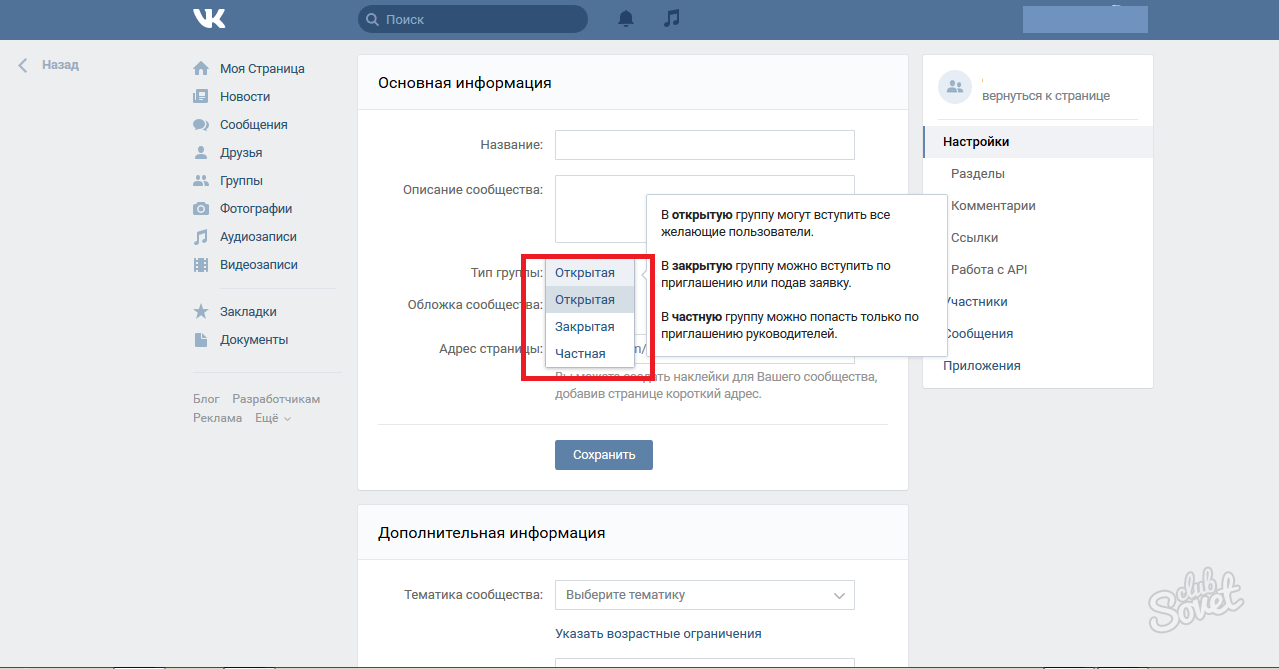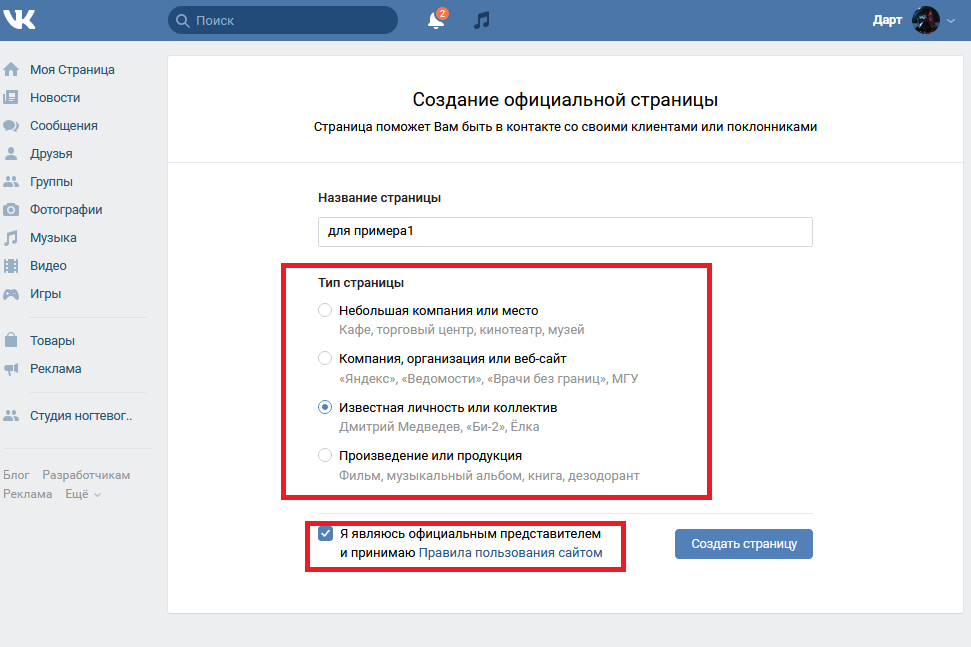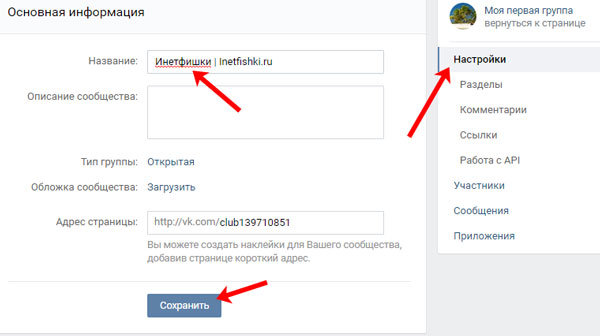Как поменять владельца группы ВКонтакте: пошаговое руководство
Автор Ирина Егорова На чтение 6 мин. Просмотров 2.2k. Обновлено
Всем привет, уважаемые читатели блога AFlife.ru! Сообщества ВКонтакте – важная часть данной социальной сети. Уже давно ВК используется не только для общения в диалогах с друзьями и близкими. Благодаря сообществам, пользователи имеют возможность развлекаться, расширять свой кругозор, осваивать новые хобби, получать помощь, поддержку и даже самореализовываться. Владельцы сообществ продвигают в массы собственные идеи и зарабатывают на своих проектах. Иногда возникает необходимость отдать права владения пабликом другому лицу. И тут встает вопрос, как поменять владельца группы ВКонтакте?
Условия передачи прав
Смена хозяина группы не такое уж и редкое явления в социальной сети. Чаще всего это решение продиктовано следующими обстоятельствами:
- Группа развивается, и нынешнему владельцу банально не хватает времени, чтобы вести ее.

- У руководителя сменился круг интересов или ему просто больше не хочется заниматься своим пабликом.
- Владелец раскрутил сообщество и теперь хочет подзаработать, продав его.
- Паблик по факту принадлежит фирме, которую продвигает. Руководителем является ответственный сотрудник, назначенный выполнять обязанности администратора. В связи с его увольнением необходимо сменить владельца.
Каковы бы ни были причины, они не влияют на процесс передачи прав. Возможность поменять руководителя сообщества доступна далеко не всем. Для проведения этой процедуры необходимо соблюсти ряд условий:
- Сменить собственника может только действующий руководитель паблика. Он единственный обладает такими полномочиями, и это вполне логично.
- Численность подписчиков сообщества должна составлять не более 100 000 пользователей. Если состав группы превышает эту цифру, то назначить другого владельца можно только при участии в процессе агента ВКонтакте.
- Последняя смена руководителя прошла не менее, чем две недели назад.
 Это связано с тем, что предыдущий владелец сообщества может отменить свое решение в течение 14 дней.
Это связано с тем, что предыдущий владелец сообщества может отменить свое решение в течение 14 дней. - Пользователь, которому собираются передать права владения, состоит в сообществе и является его администратором. Если он только модератор или редактор, ему нужно сменить статус.
- Нет явных признаков того, что сменился хозяин профиля действующего владельца. Это условие обязательно для предотвращения случаев, когда страницу руководителя взламывают и без его ведома пытаются осуществить передачу прав.
Официальными правилами ВКонтакте с середины 2019 года разрешено продавать права владения группой. С полным документом можно ознакомиться тут.
Процесс передачи управления группой
Прежде чем детально рассмотреть процесс передачи прав, следует понять, что дает пользователю статус «Владельца группы». Наличие соответствующего назначения позволяет:
- управлять настройками паблика: менять название, выбирать тематику и направление сообщества, подбирать и публиковать контент, создавать беседы, обсуждения и т.
 д.;
д.; - назначать модератора, редактора и администратора паблика;
- управлять настройками безопасности, работать с черным списком, удалять лишнее;
- менять категорию группы в публичную страницу и обратно;
- наказывать и блокировать подписчиков за нарушение правил, санкционировать пользователей через техподдержку.
В общем, у руководителя есть полные полномочия по управлению проектом. В отличие от других людей, входящих в состав администрации. Владелец паблика может неплохо на нем зарабатывать, размещая рекламу и платные сообщения в своем сообществе, самостоятельно устанавливая расценки.
Но получать прибыль можно только от раскрученной группы с большой посещаемостью. Далеко не каждый готов заниматься продвижением паблика с нуля. Этот процесс отнимает много времени, требует наличия определенных знаний и умений. Именно поэтому некоторые пользователи социальной сети предпочитают купить уже готовый проект и спокойно заниматься им.
Изменить владельца можно двумя способами:
- провести смену руководителя через настройки сообщества;
- отдать аккаунт собственника сообщества.

Во втором случае процесс сильно упрощается. В группе не нужно проводить какие-либо изменения. По факту в качестве владельца выступает тот же профиль, просто хозяин у него уже другой. Некоторые пользователи, которые с самого начала раскручивают группу для продажи, создают фейковые страницы, наделенные правами владения. При продаже паблика они вместе с сообществом отдают и профиль создателя. К тому же, можно быть уверенным, что предыдущий собственник не отменит своего решения в течение 2 недель, как это возможно при смене руководителя группы.
Теперь рассмотрим пошагово первый вариант. Для смены собственника необходимо осуществить следующие действия:
- Проверить выполнение всех перечисленных выше условий для возможности осуществления процедуры.
- Зайти в раздел настроек «Управление», а затем выбрать пункт «Руководство».
- В открывшемся диалоговом окне откроется список администрации группы.
- Под профилем будущего собственника нужно найти кнопку «Редактировать» и нажать на нее.

- После этого необходимо нажать кнопку «Сделать руководителем» в открывшемся окне.
- Появится поле для ввода одноразового кода. Как только пароль придет на телефон, его нужно ввести и отправить.
После выполнения всех этих пунктов процедура смены руководителя группы считается законченной. Новый собственник будет наделен исключительными правами на управление сообществом ВКонтакте.
Решение возможных проблем
Нередко при смене руководства могут возникнуть проблемы и непредвиденные ситуации. Рассмотрим основные трудности и пути их устранения:
- Вследствие ошибки или невнимательности владельцем был назначен не тот человек. Не стоит переживать, на этот случай ВК дает возможность отменить решение в течение 14 дней. Для этого нужно зайти в уведомления (значок в виде колокольчика) и выбрать соответствующую кнопку.
 В этом случае необходимо лично обратиться к предыдущему собственнику и попробовать добиться, чтобы он передал права обратно или написать в техподдержку. Правда, сотрудникам ВКонтакте лучше не говорить, что права на владение сообществом были куплены. Поскольку это запрещено правилами данной социальной сети.
В этом случае необходимо лично обратиться к предыдущему собственнику и попробовать добиться, чтобы он передал права обратно или написать в техподдержку. Правда, сотрудникам ВКонтакте лучше не говорить, что права на владение сообществом были куплены. Поскольку это запрещено правилами данной социальной сети.- Отсутствует кнопка «Назначить руководителем». Причин для этого много и чаще всего это несоблюдение какого-либо из обязательных условий (с момента смены владельца прошло менее двух недель, к паблику применялись штрафы, отсутствует привязка сообщества к телефону и т.д.). Для устранения проблемы необходимо установить точную причину ее возникновения и, уже исходя из этого, предпринимать дальнейшие действия.
Сменить пользователя в сообществе на деле не так сложно, как может показаться на первый взгляд. Самое главное, это четко соблюдать все условия и выполнять действия в соответствии с инструкцией. Администрация ВКонтакте тщательно следит за соблюдением прав всех своих пользователей, поэтому лучше не стоит пытаться завладеть группой нечестным путем или обойти правила.
Если вам понравилась наша статья, то делитесь ею в социальных сетях и обязательно подписывайтесь на обновления блога, чтобы не пропустить много чего интересного!
ПОДПИШИСЬ И НАЧНИ ПОЛУЧАТЬ ЛУЧШИЕ СТАТЬИ ПЕРВЫМ
Email*
Подписаться
Делаем группу из паблика (публичной страницы) и наоборот
Твитнуть
Поделиться
Плюсануть
Поделиться
Класснуть
Недавно ко мне обратился один старый знакомый с интересным вопросом — как перевести паблик в группу? Сам я ещё не сталкивался с такой проблемой, но решил помочь. Благо решение нашлось быстро.
Итак, у вас есть два способа:
- Сделать всё самому
Обратиться в поддержку — самый простой способ, но далеко не быстрый (временами скорость ответа доходит до пары дней). Плюс сейчас он уже неактуален. Поэтому сделаем всё самостоятельно.
Поэтому сделаем всё самостоятельно.
Итак, чтобы сделать группу публичной страницей вам потребуется браузер с возможностью редактировать исходный код страницы (я использовал Google Chrome, можно взять Firefox с плагином Firebug) и ID вашей группы (узнать его поможет Google, это просто).
Сегодня совершенно случайно заметил одно крутое нововведение ВКонтакте — теперь можно без всяких плагинов и ковыряния кода перевести публичную страницу в группу (и наоборот), причём всего парой кликов мышкой.
Перевод публичной страницы в группу
Работая с одним своим пабликом я случайно обнаружил новую заветную кнопку в меню справа — «Перевести в группу«:
Нажимаем на кнопку и видим вот такое всплывающее окно:
Удобно, что в окне сразу предупреждают, что пользователи не смогут предлагать новости, будут выключены все разделы и так далее. Ну и уведомляют о том, что переводить страницу в группу можно не чаще одного раза в месяц (30 дней).
Возможен и обратный вариант.
Перевод группы в публичную страницу
Заходим в группу, видим такую кнопку:
Нажимаем:
И тут тоже предупреждают о последствиях, в виде недоступности блока новостей, отмены приглашения в группу, удаления всех постов не от имени группы и так далее. И тут же предлагают выбрать тип страницы. Очень удобно.
Вот и всё, наконец-то можно без проблем исправлять ошибки прошлого. (:
Ну и вот вам небольшая интересная уловка как быстро и без затрат раскрутить паблик или группу:
Ах да. Вы не забыли, что приглашения в группу можно спамить всем друзьям? Это я к тому, что никто не мешает хорошо так поприглашать друзей с нескольких аккаунтов, дождаться вступления основной массы и перевести группу в страницу. Но я вам этого не говорил.
После перевода группы в паблик можно купить оригинальные картриджи hp на сайте www.toner-pro.ru.
Твитнуть
Поделиться
Плюсануть
Поделиться
Класснуть
Оформление группы в контакте: Что лучше публичная страница или группа вконтакте для блоггера?
Привет всем моим читателям блога jonyit. ru. Решил перепрыгнуть через статью и написать о том, что лучше для блогера публичная страница или всё-таки группа вконтакте. Но в начале хотел бы извиниться перед своими читателями, за то что стал редко писать всего 1-2 статьи в неделю. Дело в том, что я делаю свой первый видео курс “Все секреты технической настройки WordPress плагинов”. Курс естественно будет бесплатный и по моим подсчётам выйдет либо в конце этого месяца либо в начале июня. Вкратце скажу этот курс поможет многим блогерам правильно настроить плагины, а так же оптимизировать свой блог и сделать его более привлекательным. Если ты хочешь быть первым среди получателей курса, то советую тебе подписаться на обновления блога, ведь мои подписчики получат его первыми.
ru. Решил перепрыгнуть через статью и написать о том, что лучше для блогера публичная страница или всё-таки группа вконтакте. Но в начале хотел бы извиниться перед своими читателями, за то что стал редко писать всего 1-2 статьи в неделю. Дело в том, что я делаю свой первый видео курс “Все секреты технической настройки WordPress плагинов”. Курс естественно будет бесплатный и по моим подсчётам выйдет либо в конце этого месяца либо в начале июня. Вкратце скажу этот курс поможет многим блогерам правильно настроить плагины, а так же оптимизировать свой блог и сделать его более привлекательным. Если ты хочешь быть первым среди получателей курса, то советую тебе подписаться на обновления блога, ведь мои подписчики получат его первыми.
И так в начале я предлагаю вам поставить все точки “над и” или как там говорят и разобраться, что есть всё таки паблик страница, а что группа.
“Публичная страница” – эта личная страница, предназначенная для продвижения определённого бренда или личности. Как правило публичные страницы не несут в себе никакие меркантильные цели например продажа товара и др. Максимум на паблик страницах можно встретить анонсы каких-нибудь мероприятий, так как это эффективный метод привлечения участников. Публичная страница отличается от групп тем, что любой пользователь интернета может посмотреть все материалы страницы не имея регистрации в социальной сети вконтакте. А это отличный выход для тех, кто не имеет своего веб-сайта, но хочет иметь свою страничку в интернете. К тому же и на бюджете своего сайта можно сэкономить.
Как правило публичные страницы не несут в себе никакие меркантильные цели например продажа товара и др. Максимум на паблик страницах можно встретить анонсы каких-нибудь мероприятий, так как это эффективный метод привлечения участников. Публичная страница отличается от групп тем, что любой пользователь интернета может посмотреть все материалы страницы не имея регистрации в социальной сети вконтакте. А это отличный выход для тех, кто не имеет своего веб-сайта, но хочет иметь свою страничку в интернете. К тому же и на бюджете своего сайта можно сэкономить.
“Группа” – Группы в вк имеются ещё с самого начала работы этой соц. Сети, постоянно в их функционал, что то добавляют, меняют и модернизируют, и так что мы имеем на данный момент. Согласно последним новостям из мира социальных сетей, теперь оформление группы в контакте возможно осуществлять с помощью wiki разметки и делать её безумно красивой. Ну думаю основной функционал я расскажу уже при обзоре одной из популярных групп вконтакте.

Сейчас же я предлагаю вам проанализировать популярную публичную страницу ведического лектора “Доктора Торсунова” и популярную группу “Ведический мир”. Паблик и группа находиться в одной тематике, так что нам не сложно будет увидеть активность участников. Скажу сразу, что количество сердечек в группах не накручено, ни какой несправедливости нет. Сравнение будет честное.
Популярная паблик страница “Торсунов О.Г. – Законы счастливой жизни”
И так чтобы действительно убедиться, что эта страница существует милости прошу пройти по этой ссылке. А теперь смотрим скриншот:
- В информационном блоке мы видим такие пункты как Биография, веб-сайт и дата рождения. В принципе это полный минимум. В биографии автор дал дополнительные ссылки групп или паблик страниц, к которым он имеет отношение. Уже можно заметить, что информационный блок очень беден у публичных страниц. Только информация и нечего больше.
- Принцип работы стены это публикация небольших сообщений или аудиозаписей.
 В данном случае здесь выкладывают крылатые цитаты, которые автор произносит на своих лекциях, а так же аудио и видео записи своих лекция. То есть с помощью данной публичной страницы администраторы популяризируют личность “Доктора Торсунова” и двигают его лекции в массы.
В данном случае здесь выкладывают крылатые цитаты, которые автор произносит на своих лекциях, а так же аудио и видео записи своих лекция. То есть с помощью данной публичной страницы администраторы популяризируют личность “Доктора Торсунова” и двигают его лекции в массы.
Кстати давайте взглянем, на сколько богат и эффективен функционал паблик страницы. (Далее на скриншот)
И так что мы имеем: 48.237 подписчиков (честно сказать для такой узкой тематике это явный успех) неплохо неплохо скажу я вам.
Случайно заблудший человек на эту страницу сразу увидит контакты автора и ближайшие его мероприятия, это огромный плюс в продвижении его деятельности, так же функционал позволяет указать местонахождение данной личности. Ну а остальные виджеты в принципе такие же как в группах Аудио, видео, Обсуждения, фотоальбомы, ссылки. Исходя из вышесказанного я прихожу к выводу, что публичная страница это отличный способ продвигать свою личность.
Популярная группа вконтакте “ૐकृष्णૐ ВЕДИЧЕСКИЙ МИР ૐकृष्णૐ”
И так для подтверждения существования этой группы проходим по этой ссылке.
 Далее смотрим скриншот:
Далее смотрим скриншот:Сразу же бросается в глаза функция “Пригласить друзей”, когда в паблик странице этого нельзя сделать. Если честно в паблик страницу можно приглашать народ, но всё это делается через специальный код. Всё равно рано или поздно эту лазейку Пашка Дуров прикроет, так что это преимущество в счёт не берём. Далее в основном поле кроме описания есть вкладка “Свежие новости” в которой авторы периодически действительно добавляют новости по поводу нововведений в группе, такой штуке в паблике по крайней мере я не наблюдал. А так же группы можно добавлять себе в закладки, но чтобы до неё добраться вам придётся зайти в закладки в своём аккаунте и найти нужную, когда в паблике подписка появляется на главной странице вашего аккаунта и до неё вообще не нужно добираться она всегда находиться под рукой. Очко в пользу паблика=) Идём дальше…
Дальше идут обсуждения… Обсуждения в группах расположено на лицевой стороне, а не в функциональной панели виджетов как в паблике.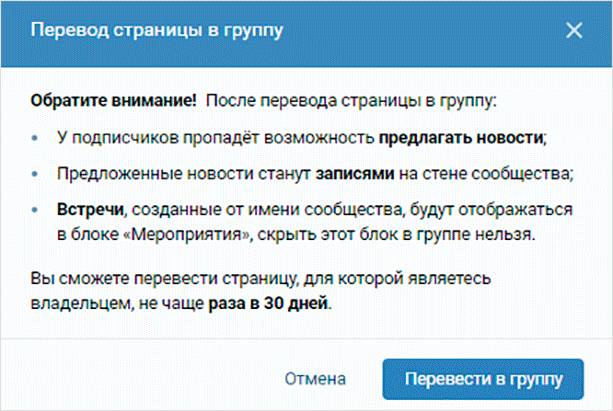 В связи с этим люди активнее участвуют в обсуждениях.
В связи с этим люди активнее участвуют в обсуждениях.
На данный момент открыто 198 тем и практически во всех них идёт бурное обсуждение чего либо. Это сравнимо с целым форумом. Так что это огромный плюс в копилку групп.
Чуть ниже опускается фотоальбом и аудиозаписи. Аудиозаписи постоянно пополняться всяческими ведическими лекциями, которые активно слушают участники группы. Фишка в том, что эти лекции не нужно искать в интернете, они постоянно пополняться в группе и только это сколачивает огромную аудиторию вокруг группы. Я сам лично постоянно слушаю там эти лекции)) теперь давайте посмотрим, что публикуется на стене в столь популярной группе.
А вот что… На стене одна запись содержит в себе цитату из каких либо священных писаний и плюс к ней добавляют тематическую картинку. И так выглядит каждая запись на стене. Авторы подбирают действительно достойные высказывания, которые хочется читать круглосуточно. Мне лично очень нравиться оформление этой группы, и я постоянный её посетитель, абсолютно беспристрастно это вам заявляю. Ну и наконец, давайте познакомимся с функционалом группы:
Ну и наконец, давайте познакомимся с функционалом группы:
Ага виджеты абсолютно стандартные фото, видео, ссылки, участники и документы… стоп.. документов в паблик странице я не видел кстати. Особо я так и не понял в чём глобальный смысл этого виджета, скажу лишь что он помогает сохранять в группе файлы форматов doc,ppt,rtf,jpg и др. Вообще можете создать свою библиотеку=)
Вывод:
Здесь мне бы не хотелось сравнивать плюсы и минусы групп и паблик страниц, так как дело в том что они предназначены совершенно для разных целей. Допустим с помощью публичных страниц высокоэффективна, держать читателей или слушателей (зависит от личности) в курсе происходящих событий, будь это концерт или лекция вообщем я имею ввиду массовое мероприятие. А с помощью группы эффективно продвигать любые виды товаров, так как развивая группу можно легко собрать целое сообщество, это сообщество можно сравнить в какой то степени с базой подписчиков, а потом даже монетизировать её. Сейчас в интернете существует куча сервисов по монетизации социальных сетей.
Так что моё личное мнение если блогеру и создавать базу в социальной сети, то однозначно эта должна быть группа, так как группа намного привлекательней выглядит плюс оформление группы в контакте сейчас можно делать с помощью wiki разметки, далее в группу можно намного легче привлечь участников к обсуждению, так же можно приглашать друзей и т.д. Вообщем я могу долго и нудно перечислять все преимущества группы перед паблик страницами, но зачем занимать лишнее место на хостинге)) Так что создаём себе группу и не паримся.
P.S.
И так друзья я надеюсь, вам понравился мой обзор публичных страниц и групп вконтакте. И вы приняли для себя решение создавать одну из них или пока что она вам не нужна. На этом я заканчиваю своё повествование До скорых встреч и не забывайте подписываться на обновления моего блога. Так же рекомендую почитать вам мою статью “Как защитить свой контент от воришек
Так как вы считаете что лучше публичная страница или группа вконтакте? Проголосуйте пожалуйста
Публичная страница
Голосов:
0
Группа Вконтакте
Голосов:
0
Минуточку внимания друзья!
Я со своей командой занимаюсь грамотным оформлением групп и пабликов вконтакте.
Мы рисуем умопомрачительный дизайн меню и делаем классные аватарки. Примеры наших работы вы можете посмотреть на странице «Услуги».
Заказать у нас дизайн для вашей группы можно написав мне в вк https://vk.com/jonyit или на почту сюда: [email protected]
Как преобразовать документ Pages в w…
Да. Мой совет — несколько вещей. Вы можете начать с шаблона, сохранить как .docx, открыть этот .docx, чтобы узнать, могут ли Pages импортировать и экспортировать его (затем закройте .docx). Однако (см. Ниже) вам следует попросить друга открыть документ на компьютере Microsoft, прежде чем отправлять его учителю. Другой способ: экспортировать в PDF, отправить PDF учителю (отлично выглядит в Microsoft, но не может редактироваться в Word). Возможно, вам понадобится компьютер с тем же Microsoft.Я постараюсь обосновать эти замечания так:
Да, ваши учителя также не могут правильно экспортировать вам документы .pages. На самом деле, я считаю, что существует некоторая федеральная политика, касающаяся защиты студентов и учителей в таких ситуациях (которые я не перечисляю).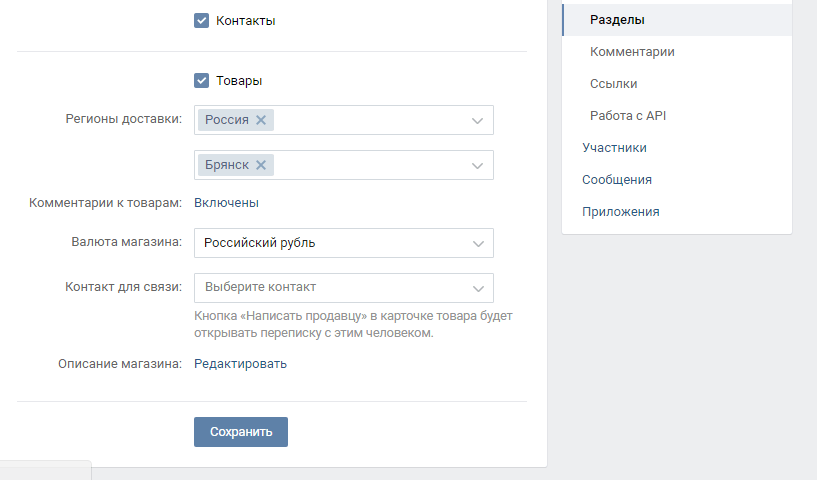
Наилучший выбор для ОБОИХ — сохранить в PDF (Adobe) и передать вашему учителю homework.pdf, потому что он всегда идеален для страницы (и идеально распечатан) при просмотре на любом устройстве, и редко, если вообще когда-либо, возникают проблемы между ms / mac, современно.
Если учитель отказывается принимать формат PDF, вы можете сказать, что учитель «вынуждает вас купить определенный продукт (конкретную версию microsoft word infact), не сказав этого в« описании курса »для класса. ( они не могут этого сделать, если требуются покупки, они должны быть согласованы до того, как учащийся начнет урок)
PDF и X OS X были получены от Xerox Star (т.е. 6085) Workstation (прозрачный рабочий стол через Интернет и печать Xerox) из Пало-Альто Калифорнийские лаборатории в 1970-х.PDF всегда был идеальным для страниц, и хотя были изменения в версиях, эти изменения представляют гораздо меньшую проблему, чем в Word и Pages. Только редакторы Adobe могут использовать .pdf как «родной» редактируемый формат (другие могут экспортировать в него, но не знают, как его импортировать, и не могут импортировать свой собственный экспорт).
PDF — это, безусловно, наиболее широко используемый формат для публикации книг, технической документации и многого другого.
——————-
# 1 Вы можете использовать шаблоны страниц. Они очень хорошо экспортируют / импортируют в Word.Есть причина, по которой они это делают (выбран стиль форматирования). Вероятно, вы не хотите быть мастером редактора документов стиля / формата (т. Е. Брать для этого класс). У вас есть выбор: PDF или вынужденная покупка продукта Microsoft **
# 2 Лучше всего вести себя тихо и вежливо с инструктором. Допустим, вы работали над этим и хотите отправить PDF-файл в дополнение к .docx, если проблема все еще существует. Преподаватели печально известны тем, что принижают учеников, к которым у них есть предубеждения (например, к политике), а компьютерное программное обеспечение действительно относится к сфере политики для некоторых преподавателей (или просто «раздражает студентов, заставляющих их думать»).Мой совет: будьте осторожны, все это не может быть «справедливым».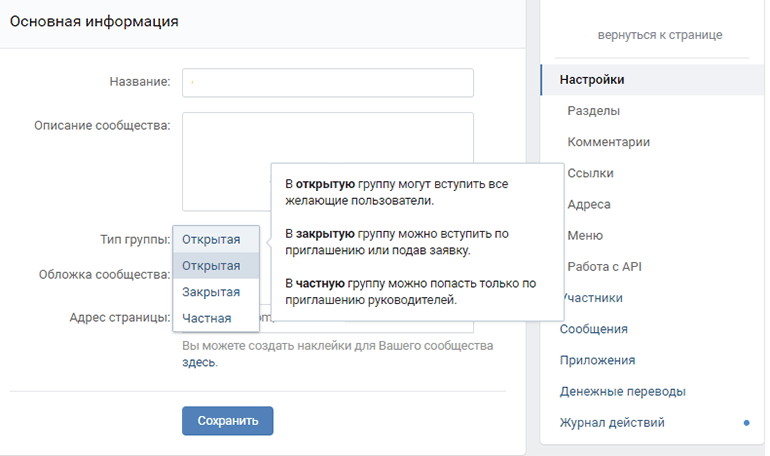
** Есть несколько вариантов запуска Word: купить Word для iMac и надеяться, что это та же версия Word, для эмуляции ОС MS, для двойной загрузки и загрузки в Windows (вы купили) или Купите дешевый ноутбук MS, на котором предустановлен Word бесплатно. Дело в том, что любой из них может работать или стать головной болью, не говоря уже о дешевом ноутбуке MS.
Как преобразовать группу Facebook в страницу | Small Business
Если вы ищете простой способ преобразовать группу Facebook в страницу для вашего малого бизнеса, вы должны знать, что Facebook не предлагает утилиту автоматического преобразования.Однако, немного спланировав, вы сможете безболезненно осуществить переход и взять с собой самых активных участников. Если у вас большая группа или если группа не была активна в течение длительного времени, вы должны ожидать потерять некоторых людей в переходный период. Чтобы выполнить переключение, вам потребуется административный доступ к группе, и если вы не являетесь создателем группы, вам нужно, чтобы создатель покинул группу добровольно.
Создание страницы
Войдите в Facebook в новом окне веб-браузера и перейдите к экрану Facebook Create a Page.Выберите одну из шести групп категорий, которая лучше всего описывает ваш бизнес, а затем выберите категорию из раскрывающегося меню.
Введите название своей компании, продукт или бренд, причину или сообщество в соответствующее текстовое поле. Щелкните ссылку «Условия использования страниц Facebook» и установите флажок, чтобы указать, что вы согласны с ними. Нажмите кнопку «Начать».
Добавьте описание своей страницы и хотя бы одну фотографию, чтобы страница открылась. Если они не знают вас хорошо, члены группы вряд ли нажмут кнопку «Нравится» на странице, на которой нет содержимого.
Нажмите кнопку «Создать аудиторию» в верхней части новой страницы панели администратора. В дополнение к кому-либо еще вы будете приглашать лайкать свою страницу, приглашать всех друзей, которые находятся в вашей группе, и включать личное сообщение. В сообщении объясните, что вы закрываете группу и переходите на новую страницу.
Переходный период
Установите дату закрытия группы Facebook. Помните, что не все заходят в Facebook каждый день. Установка даты на две недели в будущем должна дать большинству людей достаточно времени, чтобы сделать переход вместе с вами.
Перейдите на страницу группы и объявите дату закрытия. Скопируйте URL-адрес своей бизнес-страницы и опубликуйте его в том же сообщении. Описание страницы и фотография появятся автоматически. При желании прокрутите миниатюры, чтобы выбрать другое изображение. Нажмите кнопку «Опубликовать», чтобы объявить о преобразовании.
Перейдите на новую бизнес-страницу и разместите на стене сообщение, приглашая всех участников группы нажать кнопку «Нравится». Объясните преимущества, которые они получат, если им понравится страница, например новости, обсуждения и специальные предложения.
Ежедневный мониторинг группы. Если кто-то отправляет сообщение группе, добавьте комментарий внизу этого сообщения, поясняющий, что группа закрыта. Предложите им снова опубликовать сообщение на новой бизнес-странице.
Предложите им снова опубликовать сообщение на новой бизнес-странице.
Добавляйте новое сообщение на стене группы каждые пару дней с обратным отсчетом до даты закрытия и ссылкой на новую страницу. Новые сообщения с большей вероятностью будут замечены в ленте участников, если они не входят в Facebook ежедневно. Например: «Осталась всего одна неделя, прежде чем мы закроем эту группу.Присоединяйтесь к нам на новой странице! «Должны донести сообщение до большинства участников, если они следят за деятельностью группы.
Закрытие группы
Перейдите на страницу своей группы и добавьте последнее сообщение о том, что группа теперь закрыта. Включите ссылку на новую бизнес-страницу.
Заблокируйте группу, чтобы никто не публиковал сообщения. Вы можете сделать это, щелкнув значок «Шестеренка» в правом верхнем углу страницы группы. Выберите группу «Изменить» и затем выберите вариант «Только администраторы могут отправлять сообщения в группу» внизу страницы.Щелкните «Сохранить».
Удалить группу в любой момент, удалив всех участников. Чтобы удалить всех участников, щелкните вкладку «О программе» в верхней части страницы группы. Щелкните значок «X» рядом с каждым именем. После того, как все остальные будут удалены, нажмите «X» рядом со своим именем, чтобы покинуть группу. Facebook автоматически удаляет пустую группу.
Ссылки
Ресурсы
Биография писателя
Публикуемый автор и профессиональный докладчик Дэвид Видмарк консультировал предприятия и правительства по вопросам технологий, средств массовой информации и маркетинга более 20 лет.Он преподавал информатику в Алгонкинском колледже, основал три успешных бизнеса и написал сотни статей для газет и журналов по всей Канаде и США.
wordpress — Как преобразовать группу сообщений в продукты woocommerce
Переполнение стека- Около
- Продукты
- Для команд
- Переполнение стека Общественные вопросы и ответы
- Переполнение стека для команд Где разработчики и технологи делятся частными знаниями с коллегами
- Вакансии Программирование и связанные с ним технические возможности карьерного роста
- Талант Нанимайте технических специалистов и создавайте свой бренд работодателя
- Реклама Обратитесь к разработчикам и технологам со всего мира
Импорт контактов в Outlook — служба поддержки Office
Используйте файл значений, разделенных запятыми (CSV), для импорта контактов в учетную запись Outlook в Интернете.
Совет: Для достижения наилучших результатов убедитесь, что файл CSV имеет кодировку UTF-8. Эта кодировка работает для всех языков и алфавитов.
Внизу страницы выберите перейти на страницу People .
На панели инструментов выберите Управление > Импортировать контакты .
Выберите Обзор , выберите файл CSV, а затем выберите Открыть .
org/ListItem»>
Выберите Импорт .
Примечание. Если файл не имеет кодировки UTF-8, инструмент импорта может не распознать и не отобразить весь текст правильно.Затем инструмент импорта покажет вам несколько примеров контактов из вашего файла, и вы сможете проверить, читаем ли текст и является ли он правильным. Если текст отображается неправильно, выберите Отмена . Для продолжения вам понадобится файл в кодировке UTF-8. Преобразуйте файл CSV в кодировку UTF-8 и перезапустите импорт. Чтобы узнать больше о кодировке UTF-8, см. Почему мне нужна кодировка UTF-8?
Зачем мне нужна кодировка UTF-8?
Как правило, вы можете импортировать контакты, не беспокоясь о лежащих в основе деталях того, как текст хранится в файле CSV.Однако, если контактная информация включает символы, отсутствующие в английском алфавите, например греческие, кириллические, арабские или японские символы, это может вызвать проблемы при импорте контактов. Поэтому вам следует сохранить файл контактов в кодировке UTF-8, если у вас есть такая возможность во время экспорта.
Поэтому вам следует сохранить файл контактов в кодировке UTF-8, если у вас есть такая возможность во время экспорта.
Если вы не можете напрямую экспортировать контакты с помощью UTF-8, вы можете преобразовать экспортированный файл CSV с помощью Excel или сторонних приложений. Как это сделать, зависит от приложения и версии приложения.
Как преобразовать ваш CSV-файл в UTF-8 с помощью Microsoft Excel 2016:
В Excel создайте новый пустой документ (книгу).
В меню Data выберите From Text / CSV . Перейдите к экспортированному файлу CSV (возможно, вам придется выбрать отображение текстовых файлов (.
 … csv) , чтобы его увидеть). Выберите Импорт .
… csv) , чтобы его увидеть). Выберите Импорт .В появившемся диалоговом окне в разделе Происхождение файла выберите кодировку, при которой символы в тексте отображаются правильно, например Кириллица Windows 1251 , а затем выберите Загрузить .
Убедитесь, что символы отображаются правильно в Excel.
Выберите Файл > Сохранить как . Введите имя файла и выберите CSV UTF-8 (с разделителями-запятыми) (* .csv) в качестве типа файла.
org/ListItem»>
Выберите Сохранить .
Импортировать текст из другого файла в публикацию
В Publisher у вас есть различные варианты импорта текста в публикацию.Выбранный вами вариант зависит от того, сколько текста вы хотите импортировать и что вы хотите делать с текстом после его импорта.
Скопируйте и вставьте выделенный текст или диаграмму
Откройте файл, содержащий текст или диаграмму, которую вы хотите добавить.
org/ListItem»>Щелкните правой кнопкой мыши выделенный текст или диаграмму, а затем выберите Копировать .
Откройте публикацию, в которую вы хотите вставить текст или диаграмму.
Щелкните правой кнопкой мыши то место, куда вы хотите вставить текст, а затем выберите Вставить .
В публикации появится новое текстовое поле, содержащее вставленный текст.
Выделите текст.
Совет: Вы также можете вставить скопированный текст в существующее текстовое поле.В текстовом поле щелкните место, куда вы хотите вставить текст, прежде чем щелкнуть Вставить .
По умолчанию вставляемый текст будет отформатирован в соответствии со схемой шрифтов публикации. Если отображается кнопка Параметры вставки , в тексте используется другой стиль шрифта. Если вы хотите, чтобы текст сохранил свое исходное форматирование, нажмите кнопку Параметры вставки , а затем нажмите Сохранить исходное форматирование .
Если вы скопируете диаграмму в файл Publisher, она будет скопирована как растровое изображение, и вы не сможете редактировать ее в Publisher.
Верх страницы
Импортировать документ Word
У вас есть документ Word, но вам нужно добавить графику — и вы хотите воспользоваться преимуществами превосходных возможностей Publisher по обработке графики. Или вы хотите преобразовать отчет, который вы напечатали в Word, в публикацию, чтобы он мог иметь такой же брендинг, как и все другие ваши бизнес-публикации.
Или вы хотите преобразовать отчет, который вы напечатали в Word, в публикацию, чтобы он мог иметь такой же брендинг, как и все другие ваши бизнес-публикации.
К счастью, преобразовать документы Word, созданные в Microsoft Office Word, в публикации Publisher очень просто.Все, что вам нужно сделать, это выбрать нужный дизайн публикации, а затем найти документ Word, который вы хотите преобразовать.
Запустить издатель.
В списке Типы публикаций щелкните Импортировать документы Word .

Чтобы найти эту опцию:
В Publisher 2016 и Publisher 2013 щелкните ВСТРОЕННЫЙ .
В Publisher 2010 найдите Дополнительные шаблоны .
В Publisher 2007 найдите Типы популярных публикаций .
Щелкните нужный дизайн, а затем щелкните Создать .
В диалоговом окне Импорт документа Word найдите и щелкните файл, который вы хотите импортировать, а затем нажмите ОК .
Просмотрите публикацию, чтобы убедиться, что все выглядит так, как вы хотите, а затем сохраните публикацию.

Верх страницы
Вставить файл
В публикации создайте текстовое поле ( Вставка > Нарисовать текстовое поле ), если вы еще этого не сделали.
В текстовом поле щелкните то место, куда вы хотите вставить текст.
В меню Вставить щелкните Вставить файл (в Publisher 2007 щелкните Текстовый файл ).

Найдите и щелкните файл, который вы хотите импортировать.
Щелкните ОК .
Примечание. Возможно, вам потребуется изменить размер текстового поля, чтобы текст соответствовал вашему желанию.
Верх страницы
Использование слияния для импорта информации
Если у вас есть адреса клиентов или другая информация, хранящаяся в файле данных, таком как лист Excel или файл контактов Outlook, вы можете использовать слияние почты для создания набора почтовых этикеток с индивидуальным адресом, открыток или других публикаций.
Используя слияние почты, вы можете указать, какие строки (записи) из файла данных и какой текст из каждой строки вы хотите объединить в публикацию.
Чтобы узнать, как использовать слияние почты, см .:
Верх страницы
Скопировать и вставить текст таблицы
Откройте программу Microsoft, содержащую нужный текст таблицы.

Выделите нужный текст.
Щелкните выделенный текст правой кнопкой мыши и выберите Копировать .
Примечание. Если вы скопировали всю таблицу, щелкните то место, куда вы хотите вставить таблицу, в файле Publisher, щелкните правой кнопкой мыши и выберите Вставить .
В Publisher щелкните Вставить > Таблица , а затем выберите нужное количество строк и столбцов.
org/ListItem»>На вкладке Home щелкните стрелку под Вставить , а затем щелкните Специальная вставка .
В списке как щелкните Ячейки таблицы без форматирования ячеек , а затем щелкните ОК .
Щелкните внутри таблицы, где должна отображаться левая верхняя ячейка скопированного текста.
Верх страницы
Откройте программу Microsoft, содержащую нужный текст таблицы.

Выделите нужный текст.
Щелкните выделенный текст правой кнопкой мыши и выберите Копировать .
Примечание. Если вы скопировали всю таблицу, щелкните то место, куда вы хотите вставить таблицу, в файле Publisher, щелкните правой кнопкой мыши и выберите Вставить .
В Publisher щелкните Вставить таблицу на панели инструментов Objects , щелкните в том месте, где должна отображаться таблица, а затем выберите параметры в диалоговом окне Create Table .

Щелкните внутри таблицы, где должна отображаться левая верхняя ячейка скопированного текста.
В меню Правка щелкните Специальная вставка .
В списке как щелкните Ячейки таблицы без форматирования ячеек , а затем щелкните ОК .
Верх страницы
Как преобразовать личный профиль Facebook в бизнес-страницу
Как вы уже знаете, личные профили Facebook предназначены для отдельных людей, а Facebook предоставляет страницы для предприятий и организаций. Pages предлагают более надежные функции для организаций и больше подходят для удовлетворения потребностей вашего бизнеса.
Pages предлагают более надежные функции для организаций и больше подходят для удовлетворения потребностей вашего бизнеса.
Я до сих пор вижу кадровые агентства и компании, использующие личный профиль в Facebook для продвижения своего бизнеса. И если вы один из них, вам нужно что-то с этим сделать, или вы рискуете потерять свой профиль, как четко указано в Facebook —
Ведение личной учетной записи для чего-либо, кроме отдельного лица, является нарушением Facebook Заявление о правах и обязанностях.Если вы не конвертируете свой несовместимый аккаунт в страницу, вы рискуете навсегда потерять доступ к аккаунту и всему его содержимому.
В этом посте я расскажу вам о шагах, которые необходимо выполнить для преобразования вашего личного профиля Facebook в страницу. Итак, приступим —
Шаг 1. Резервное копирование данных вашего профиля
При конвертации Ваш профиль на бизнес-страницу, только фото профиля и друзья (преобразованные в лайки) будут перемещены на вашу новую страницу.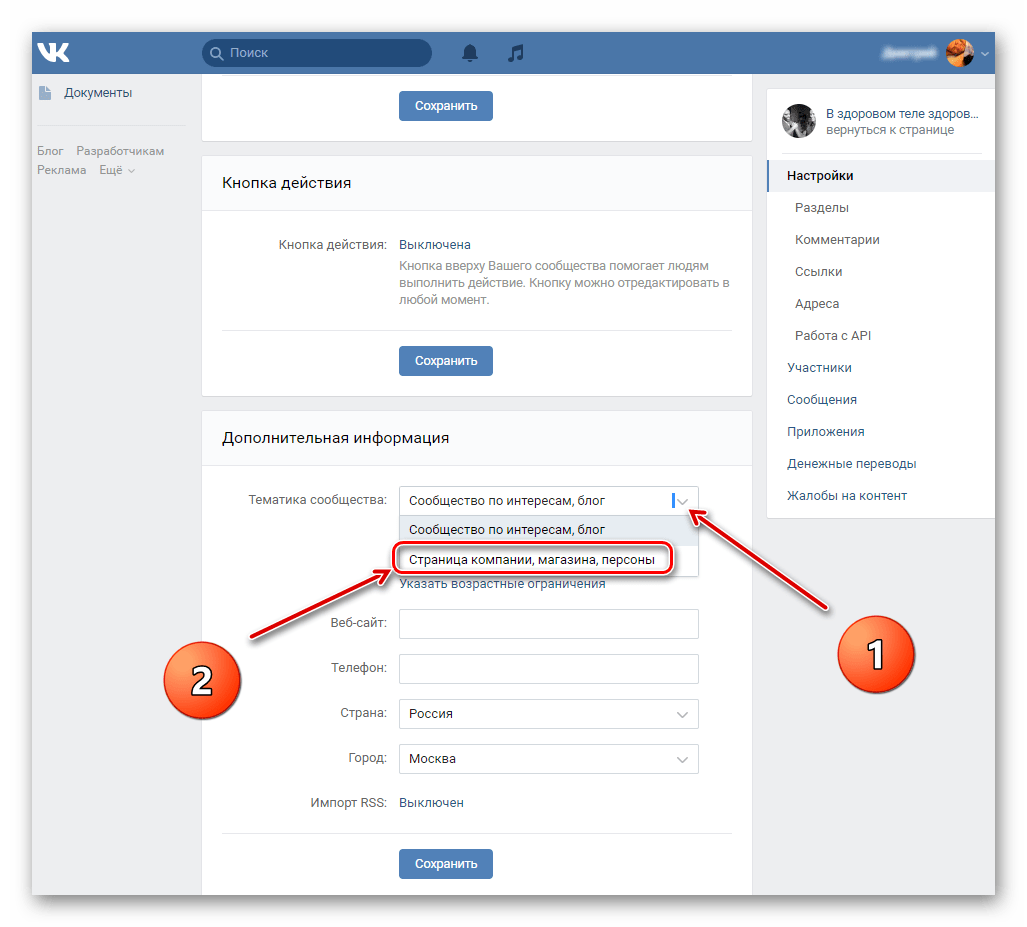 Никакие другие данные не будут перемещены на вашу страницу.Поэтому, если вам нужна какая-либо информация на вашей новой странице из существующей учетной записи, вы должны сначала загрузить данные своего профиля, которые включают сообщения, фотографии, биографии и все, что связано с учетной записью. Полный список здесь.
Никакие другие данные не будут перемещены на вашу страницу.Поэтому, если вам нужна какая-либо информация на вашей новой странице из существующей учетной записи, вы должны сначала загрузить данные своего профиля, которые включают сообщения, фотографии, биографии и все, что связано с учетной записью. Полный список здесь.
Вы можете загрузить свою информацию на странице настроек учетной записи.
- Щелкните меню учетных записей в правом верхнем углу любой страницы Facebook и выберите Настройки учетной записи
- Щелкните Общие в левом столбце
- Щелкните «Загрузить копию ваших данных Facebook»
- Нажмите Начать мой архив
Шаг 2 — Измените имя и адрес своего профиля, чтобы отразить свою бизнес-страницу
Бизнес-страница, которая будет создана после миграции, будет иметь то же имя, что и имя вашего профиля.Также, если у вас более 200 друзей, вы не сможете изменить название своей страницы после преобразования.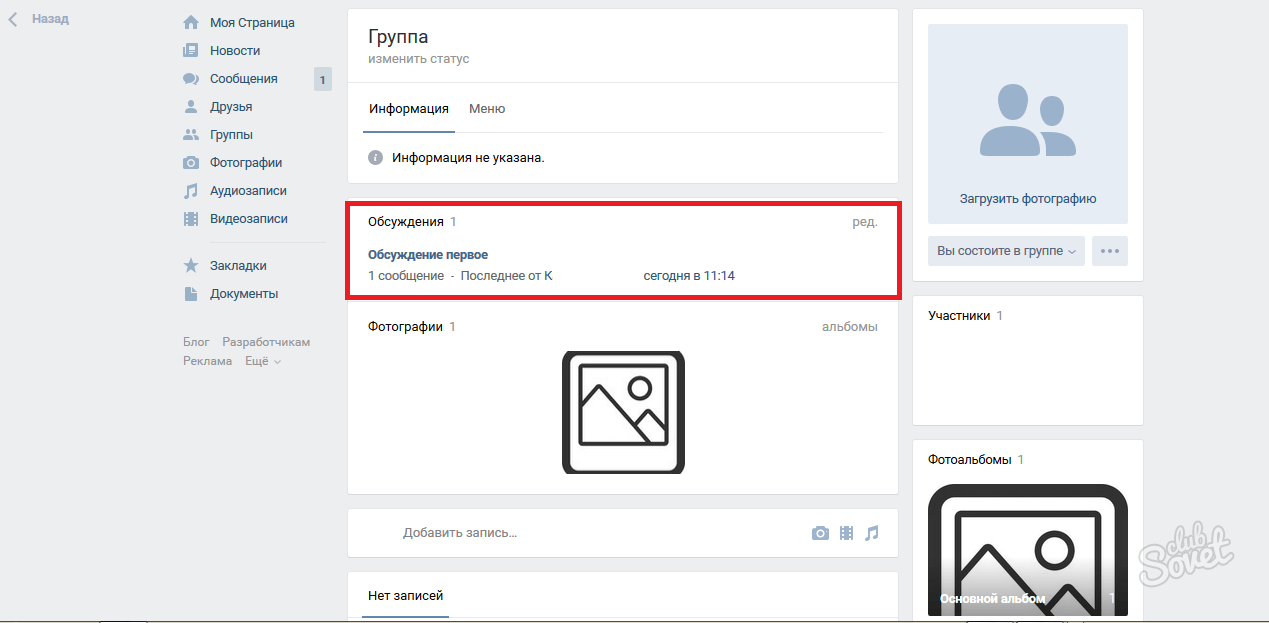 Прежде чем переходить к следующему шагу, убедитесь, что имя вашего профиля соответствует названию вашей бизнес-страницы.
Прежде чем переходить к следующему шагу, убедитесь, что имя вашего профиля соответствует названию вашей бизнес-страницы.
Если у вас уже есть активная бизнес-страница, вы, вероятно, захотите объединить эти страницы. В этом случае вам необходимо указать то же имя и адрес, что и на активной странице, иначе вы не сможете их объединить.
Чтобы изменить свое имя
- Щелкните меню учетных записей в правом верхнем углу любой страницы Facebook и выберите Настройки учетной записи
- Щелкните Общие в левом столбце
- Найдите параметр Имя и нажмите Изменить в крайнем правом углу
- Введите свое имя и сохраните изменения
Чтобы изменить свой адрес
- Нажмите кнопку Обновить информацию под фотографией обложки на временной шкале.
- Чтобы изменить информацию в этих разделах, щелкните ссылку Изменить , которая появляется в правом верхнем углу.

- Введите новую информацию и сохраните изменения.
Шаг 3. Преобразование личного профиля в бизнес-страницу
С таким же успехом вы можете управлять другими страницами / группами из существующего профиля. Если вы являетесь единственным администратором этих страниц, не забудьте назначить новых администраторов, прежде чем продолжить миграцию. Помните, что вы собираетесь удалить свой профиль и перейти на бизнес-страницу.
Чтобы преобразовать свой профиль в страницу, перейдите сюда. Ниже показано, как выглядят следующие шаги —
Выберите категорию, наиболее подходящую для вашего бизнеса, и переходите к следующему шагу
Укажите свой пароль для подтверждения миграции. Убедитесь, что вы загрузили свои данные
Ваша фан-страница создана с друзьями, преобразованными в лайки
Шаг 4 — Объединение повторяющихся страниц
Если у вас есть дублирующиеся страницы для вашего бизнеса, вам следует объединить их.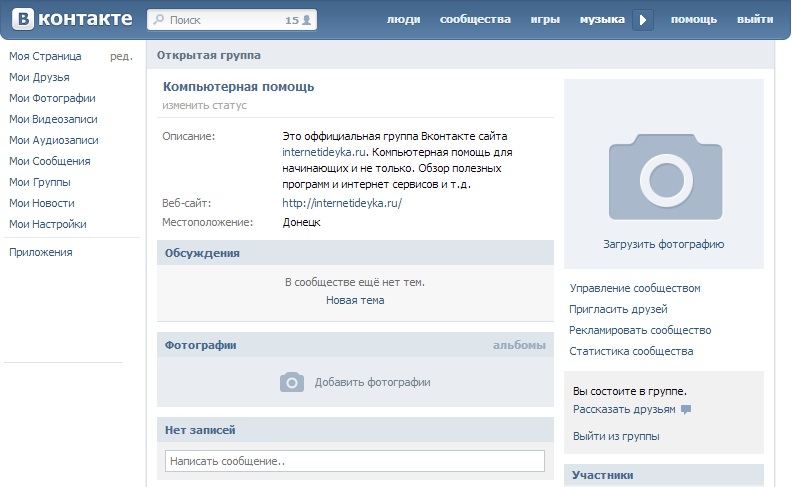 Чтобы объединить повторяющиеся страницы, они должны иметь одинаковое имя и адрес. Объединение страниц объединяет все ваши лайки и отметки, но весь другой контент со страницы с меньшим количеством лайков, такой как сообщения на стене, фотографии и ее имя пользователя, будет безвозвратно удален.
Чтобы объединить повторяющиеся страницы, они должны иметь одинаковое имя и адрес. Объединение страниц объединяет все ваши лайки и отметки, но весь другой контент со страницы с меньшим количеством лайков, такой как сообщения на стене, фотографии и ее имя пользователя, будет безвозвратно удален.
Контент на странице с большим количеством лайков останется неизменным, за исключением добавления лайков и отметок, добавленных со страницы с меньшим количеством лайков. Facebook удаляет страницу с меньшим количеством лайков, и вы не сможете ее разделить.
Вот как объединить страницы —
- Перейти на страницу с большим количеством лайков. Это будет тот, который вы оставите себе.
- В верхней части страницы нажмите Изменить страницу
- Выберите Обновить информацию
- На левой боковой панели выберите Ресурсы.
- Щелкните ссылку Объединить повторяющиеся страницы . Эта ссылка появится только в том случае, если вы управляете двумя страницами с одинаковыми именами.


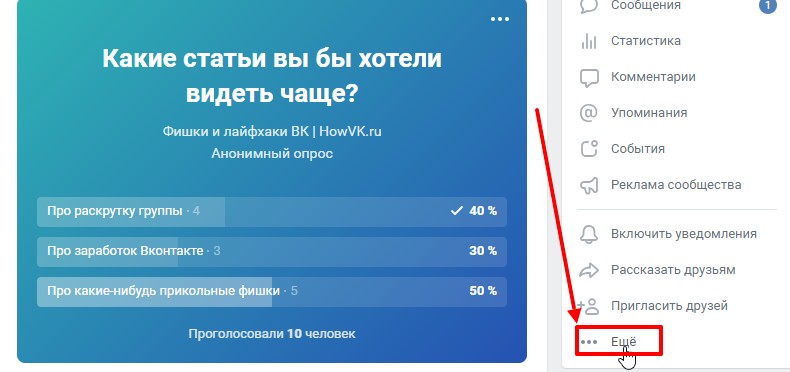
 Это связано с тем, что предыдущий владелец сообщества может отменить свое решение в течение 14 дней.
Это связано с тем, что предыдущий владелец сообщества может отменить свое решение в течение 14 дней. д.;
д.;

 В этом случае необходимо лично обратиться к предыдущему собственнику и попробовать добиться, чтобы он передал права обратно или написать в техподдержку. Правда, сотрудникам ВКонтакте лучше не говорить, что права на владение сообществом были куплены. Поскольку это запрещено правилами данной социальной сети.
В этом случае необходимо лично обратиться к предыдущему собственнику и попробовать добиться, чтобы он передал права обратно или написать в техподдержку. Правда, сотрудникам ВКонтакте лучше не говорить, что права на владение сообществом были куплены. Поскольку это запрещено правилами данной социальной сети. В данном случае здесь выкладывают крылатые цитаты, которые автор произносит на своих лекциях, а так же аудио и видео записи своих лекция. То есть с помощью данной публичной страницы администраторы популяризируют личность “Доктора Торсунова” и двигают его лекции в массы.
В данном случае здесь выкладывают крылатые цитаты, которые автор произносит на своих лекциях, а так же аудио и видео записи своих лекция. То есть с помощью данной публичной страницы администраторы популяризируют личность “Доктора Торсунова” и двигают его лекции в массы. Мы рисуем умопомрачительный дизайн меню и делаем классные аватарки. Примеры наших работы вы можете посмотреть на странице «Услуги».
Мы рисуем умопомрачительный дизайн меню и делаем классные аватарки. Примеры наших работы вы можете посмотреть на странице «Услуги». … csv) , чтобы его увидеть). Выберите Импорт .
… csv) , чтобы его увидеть). Выберите Импорт .